
آموزش تشخیص و عیب یابی رم و مموری
با استفاده از نشانه های رم معیوب ، می توانید از احتمال بروز اشکال و ایرادهای احتمالی در رم با خبر شوید ؛ اما اگر می خواهید از حدس خود مطمئن شوید ، باید به دو روش عمل کنید:
- نصب نرم افزار هایی برای چک و بررسی کردن رم
- باز کردن کامپیوتر و خارج کردن رم به صورت فیزیکی و بررسی آن
خارج کردن رم و بررسی آن
روش ایده آل ، خارج کردن رم به صورت فیزیکی و بررسی آن می باشد. در این روش ابتدا یک رم را خارج می کنید و کامپیوتر یا لپ تاپ را ری استارت می کنید ؛ اگر مشکل همچنان پابرجا بود ، رم را جای گذاری می کنید و رم دیگری را برای تست مجدد خارج می کنید.
در صورتی که تنها یک رم در کامپیوتر شما وجود دارد ، باید رم دیگری را خریداری کنید یا از رم کامپیوتر های دیگر استفاده کنید. اگر از رم سیستم های دیگری استفاده می کنید ، دقت داشته باشید که رم آن کامپیوتر یا لپ تاپ ، با سیستم شما سازگار باشد.

استفاده از نرم افزار های بررسی و تست سالم بودن رم
استفاده از
Windows Memory Diagnostics Tool
ساده ترین راه در این زمینه استفاده از Windows Memory Diagnostics Tool می باشد. برای دسترسی به این ابزار ، از قسمت کنترل پنل ، روی Administrative Tools کلیک کنید. همچنین می توانید در محیط کنترل پنل و قسمت جست وجو آن ، memory را تایپ کنید. در همین بخش لینکی تحت عنوان diagnose your computer’s memory problems مشاهده خواهید کرد.
در مرحله بعدی سیستم از شما می پرسد که آیا می خواهید کامپیوتر ری استارت شود و یا این که دفعات بعد و با روشن شدن کامپیوتر تست انجام شود.
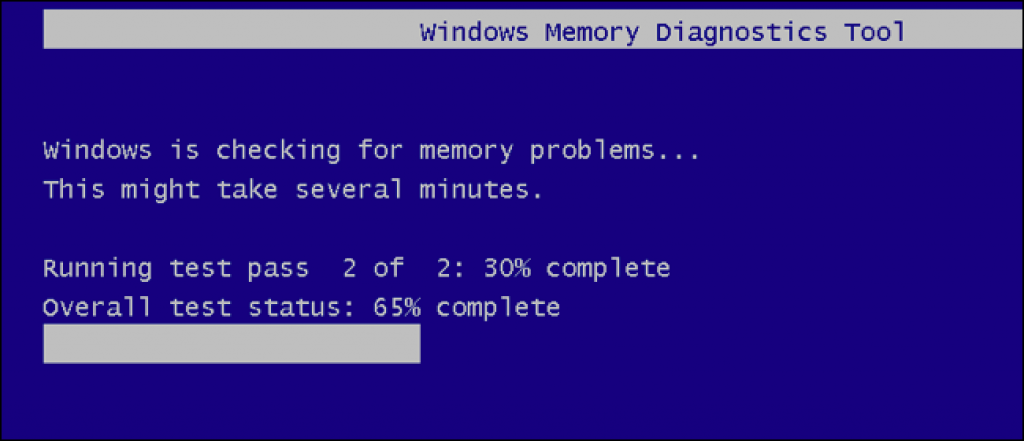
هنگام انجام تست و در بخش پایین ، قسمتی که با Status مشخص شده ، خطاهایی که شناسایی شدند نشان داده میشود. همچنین با فشردن کلید F1 می توانید تنظیمات را نظیر نوع تست ( Basic, Standard, Extended ) تغییر دهید.






